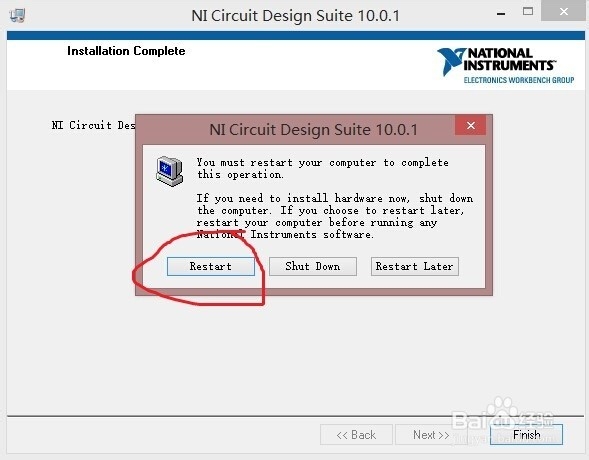multisim10是一款专业的数控仿真编程工具。multisim10破解版提供超过17000多种元件,为用户提供高仿真的电子实验工作平台,用户通过鼠标就能用导线将各种仪器和元件相连,大大提高了在相关工作上的工作效率。multisim在数字及模拟电路板的设计有着广泛的应用。
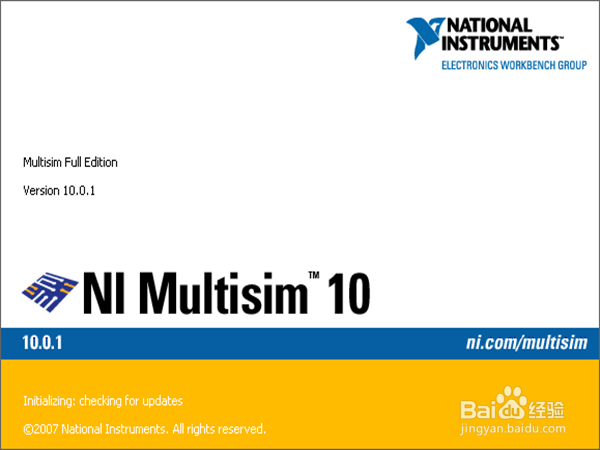
整个操作界面就像一个电子实验工作台,绘制电路所需的元器件和仿真所需的测试仪器均可直接拖放到屏幕上,轻点鼠标可用导线将它们连接起来,软件仪器的控制面板和操作方式都与实物相似,测量数据、波形和特性曲线如同在真实仪器上看到的;
丰富的元器件
提供了世界主流元件提供商的超过17000多种元件,同时能方便的对元件各种参数进行编辑修改,能利用模型生成器以及代码模式创建模型等功能,创建自己的元器件。
强大的仿真能力
以SPICE3F5和Xspice的内核作为仿真的引擎,通过Electronic workbench 带有的增强设计功能将数字和混合模式的仿真性能进行优化。包括SPICE仿真、RF仿真、MCU仿真、VHDL仿真、电路向导等功能。
丰富的测试仪器
提供了22种虚拟仪器进行电路动作的测量:
Multimeter(万用表)
Function Generatoer(函数信号发生器)
Wattmeter(瓦特表)
Oscilloscope(示波器)
Bode Plotter(波特仪)
Word Generator(字符发生器
Logic Analyzer(逻辑分析仪)
Logic Converter(逻辑转换仪)
Distortion Analyer(失真度仪)
Spectrum Analyzer(频谱仪)
Network Analyzer(网络分析仪)
Measurement Pribe(测量探针)
Four Channel Oscilloscope(四踪示波器)
Frequency Counter(频率计数器)
Ⅳ Analyzer(伏安特性分析仪)
Agilent Simulated Instruments(安捷伦仿真仪器)
Agilent Oscilloscope(安捷伦示波器)
Tektronix Simulated Oscilloscope(泰克仿真示波器)
Voltmeter(伏特表)
Ammeter(安培表)
Current Probe(电流探针)
Lab ⅥEW Instrument(Lab ⅥEW仪器)
这些仪器的设置和使用与真实的一样,动态互交显示。除了Multisim提供的默认的仪器外,还可以创建LabⅥEW的自定义仪器,使得图形环境中可以灵活地可升级地测试、测量及控制应用程序的仪器。
完备的分析手段
Multisimt提供了许多分析功能:
DC Operating Point Analysis(直流工作点分析)
AC Analysis(交流分析)
Transient Analysis(瞬态分析)
Fourier Analysis(傅里叶分析)
Noise Analysis(噪声分析)
Distortion Analysis(失真度分析)
DC Sweep Analysis(直流扫描分析)
DC and AC Sensitvity Analysis(直流和交流灵敏度分析)
Parameter Sweep Analysis(参数扫描分析)
Temperature Sweep Analysis(温度扫描分析)
Transfer Function Analysis(传输函数分析)
Worst Case Analysis(最差情况分析) Pole Zero Analysis(零级分析)
Monte Carlo Analysis(蒙特卡罗分析)
Trace Width Analysis(线宽分析)
Nested Sweep Analysis(嵌套扫描分析)
Batched Analysis(批处理分析)
User Defined Analysis(用户自定义分析)
它们利用仿真产生的数据执行分析,分析范围很广,从基本的到极端的到不常见的都有,并可以将一个分析作为另一个分析的一部分的自动执行。集成LabⅥEW和Signalexpress快速进行原型开发和测试设计,具有符合行业标准的交互式测量和分析功能;
独特的射频(RF)模块
提供基本射频电路的设计、分析和仿真。射频模块由RF-specific(射频特殊元件,包括自定义的RF SPICE模型)、用于创建用户自定义的RF模型的模型生成器、两个RF-specific仪器(Spectrum Analyzer频谱分析仪和Network Analyzer网络分析仪)、一些RF-specific分析(电路特性、匹配网络单元、噪声系数)等组成;
强大的MCU模块
支持4种类型的单片机芯片,支持对外部RAM、外部ROM、键盘和LCD等外围设备的仿真,分别对4 种类型芯片提供汇编和编译支持;所建项目支持C代码、汇编代码以及16进制代码,并兼容第三方工具源代码; 包含设置断点、单步运行、查看和编辑内部RAM、特殊功能寄存器等高级调试功能。
完善的后处理
对分析结果进行的数学运算操作类型包括算术运算、三角运算、指数运行、对数运算、复合运算、向量运算和逻辑运算等;
详细的报告
能够呈现材料清单、元件详细报告、网络报表、原理图统计报告、多余门电路报告、模型数据报告、交叉报表7种报告;
兼容性好的信息转换
提供了转换原理图和仿真数据到其他程序的方法,可以输出原理图到PCB布线(如Ultiboard、OrCAD、PADS Layout2005、P-CAD和Protel);输出仿真结果到MathCAD、Excel或LabⅥEW;输出网络表文件;向前和返回注;提供Internet Design Sharing(互联网共享文件)
下载后,用解压软件解压到当前文件夹
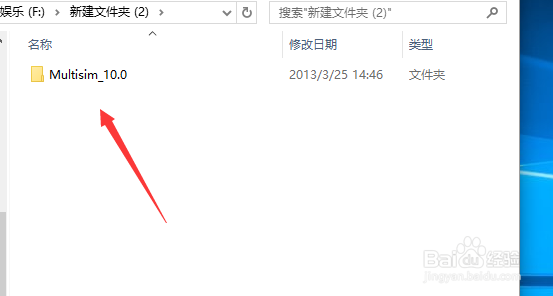
解压后,打开文件夹,找到setup.exesetup.exe,运行
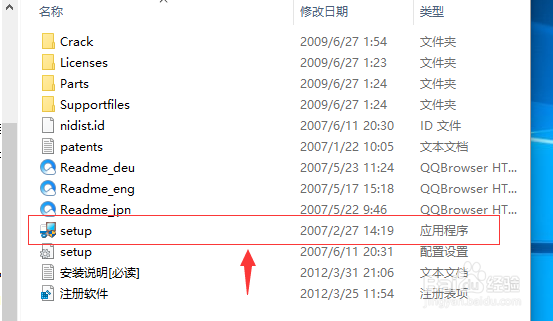
弹出这个窗口,其他不用管,输入序列号T31T38768 ,下一步
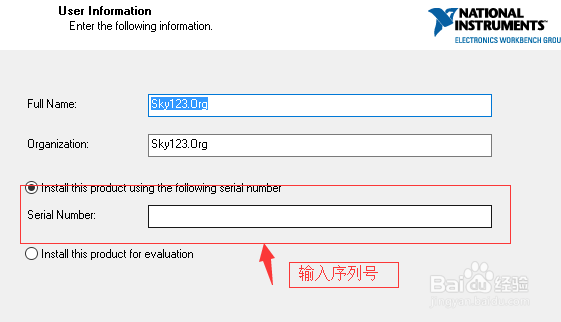
左上角,找到Support and Upgrade Utlity,右击,选不安装,下一步走起
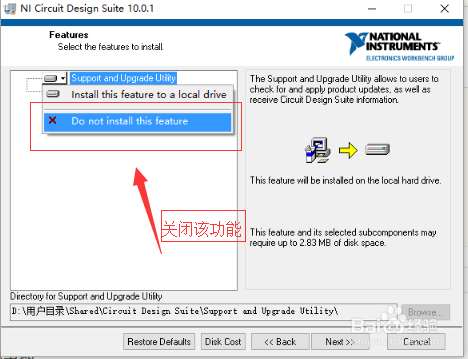
两次协议确定后,不要急着打开软件,先重启电脑
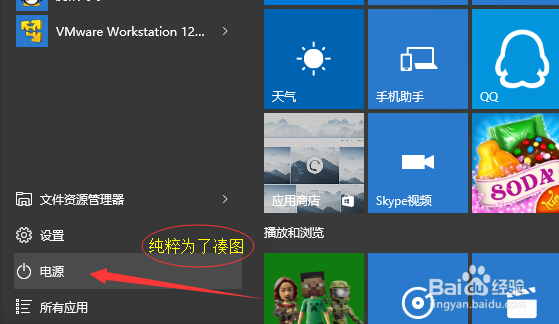
注意:电脑重启后,不要运行multisim10.0!!找到multisim10.0文件夹下的
Crack文件,点进去,找到Circuit Design Suite v10 KeyGen.exe,运行
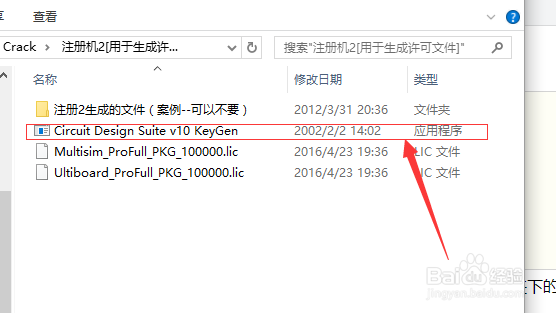
弹出一个界面,建议选2(Full edition),确认,生成许可文件,保存在“Circuit Design Suite v10 KeyGen.exe”旁边。
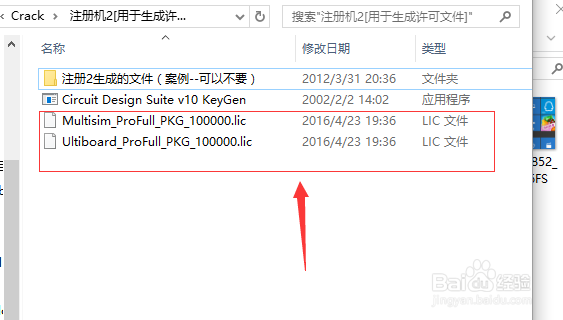
按如下步骤操作:开始菜单-->所有程序-->National Instruments-->NI License Manager(这是NI许可证管理器)-->选项-->安装许可证文件-->选择第8步生成的许可证-->关闭窗口。恭喜!安装完成。
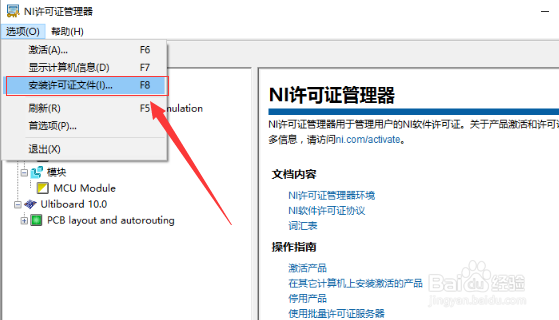
multisim10.0汉化教程
找到Crack文件夹,打开,找到汉化说明文件夹,打开,复制ZH文件夹
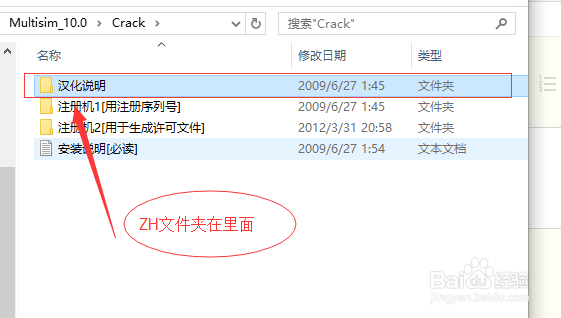
运行multisim:
开始菜单-->所有程序-->National Instruments-->Circuit Design Suite 10.0-->Multisim
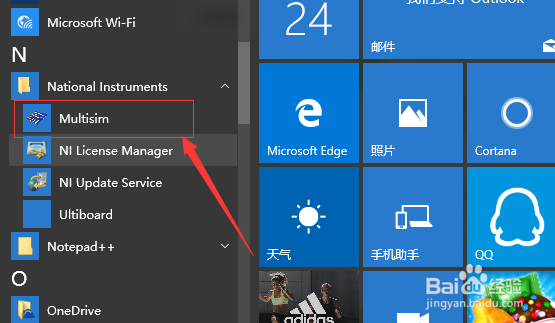
打开软件后,选择菜单Options-->Gobal Preferences
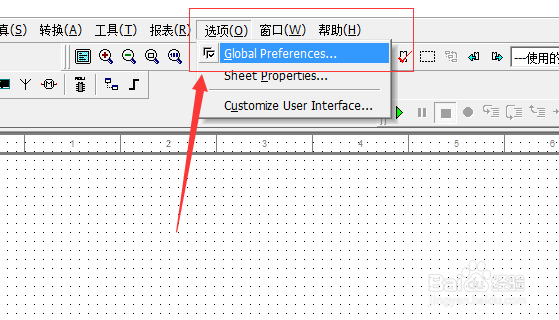
菜单栏选“常规”,在页面底部找到Language,选择ZH。汉化完成。
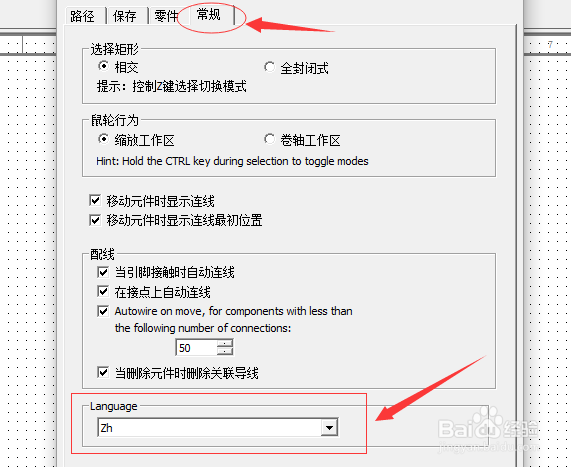
首先打开Multisim10软件,大致熟悉一下界面环境。
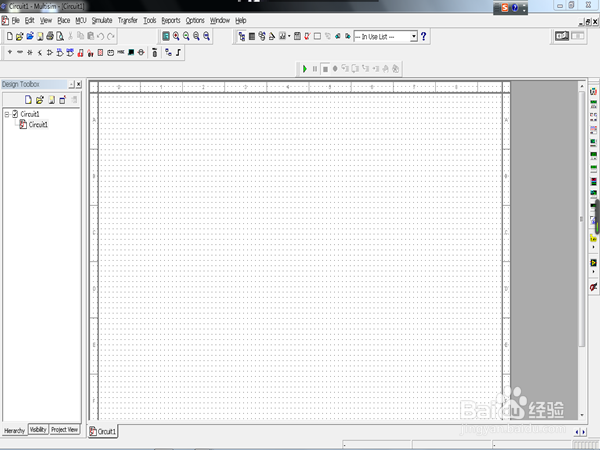
点击左上角的“地”的图标,这样就选中了接地符号。
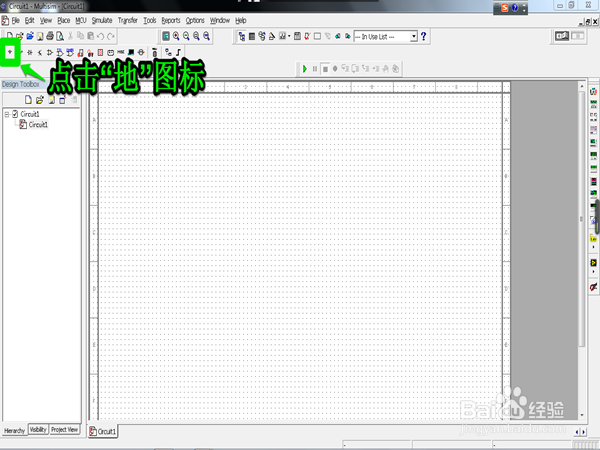
如下图所示点击左上角的“电阻”图标按钮。
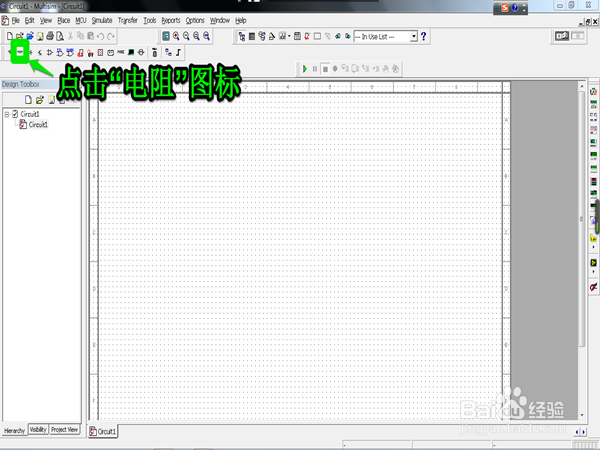
依次选定“BASIC”>>“RESISTOR”>>“阻值”>>“OK”选项,这样就选定了我们想要的电阻,同样的方法,我们可以一次性选够电路要用的电阻。
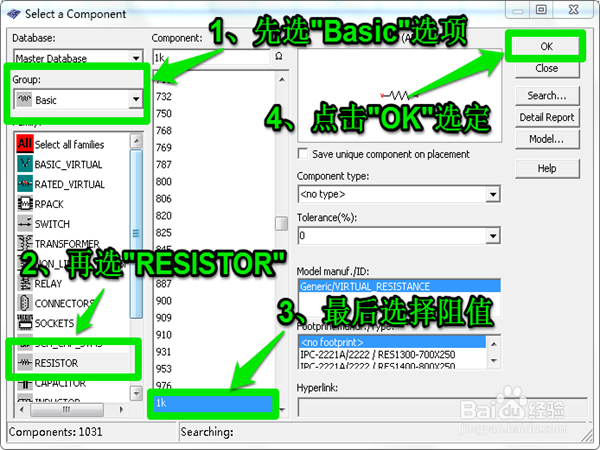
在刚才的界面中依次选定“BASIC”>>“CAP_ELECTROLIT”>>“容值”>>“OK”选定想要的电容。可一次性选好要用的电容。
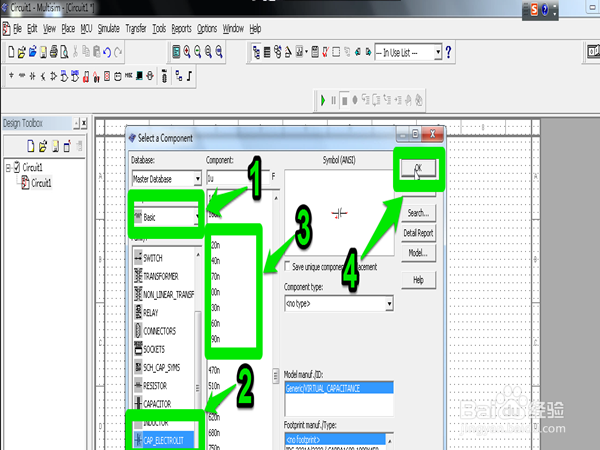
在刚才的界面中依次选定"Transistors">>"BJT_NPN">>"2N5551">>"OK"选定三极管。
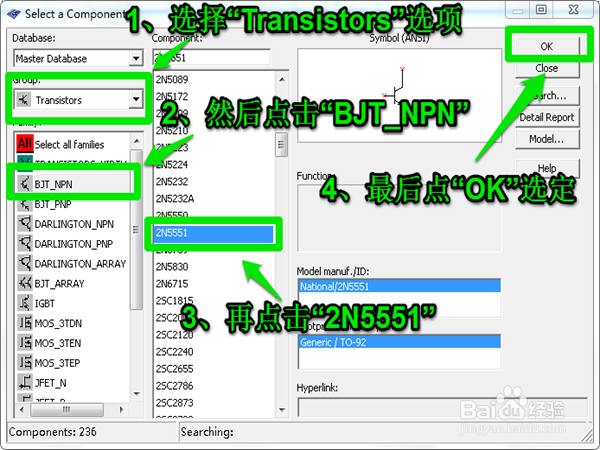
依然在同样的界面依次选定"Resources">>"POWER_RESOURCES">>"AC_POWER">>"OK"选定交流电源。
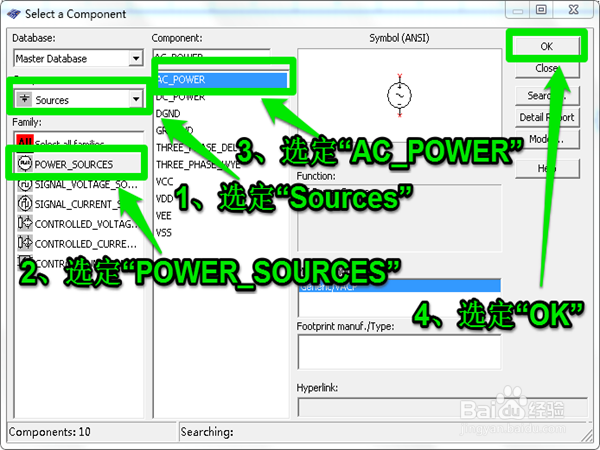
依然在同样的界面依次选定"Resources">>"POWER_RESOURCES">>"DC_POWER">>"OK"选定直流电源。

右键电阻,选择图中表示的选项将电阻旋转90度。
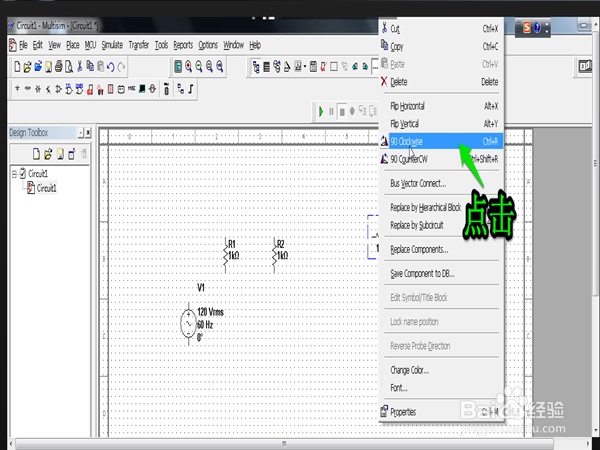
单击元件一端,松手,这时出现连线,在想要与之连接的连接点再次点击,则表示连好了。
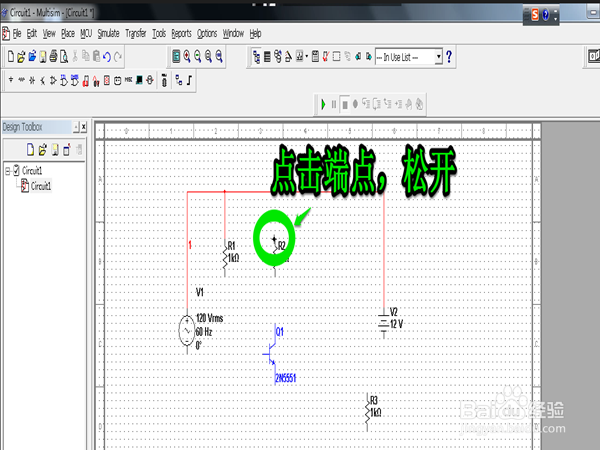
经过进一步的调整,电路图便基本成型了。
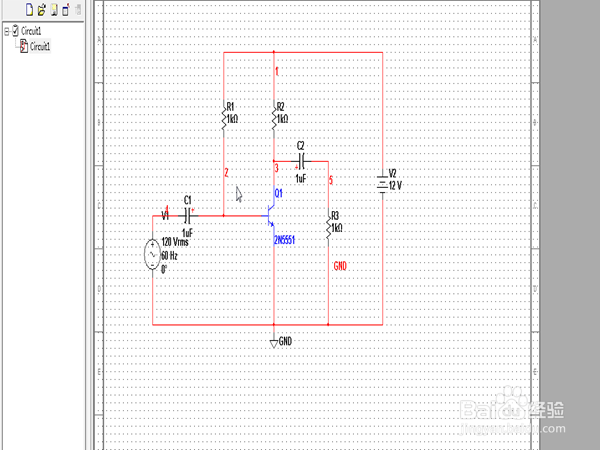
改变阻值的话,右键电阻,点击列表最下面的一项。
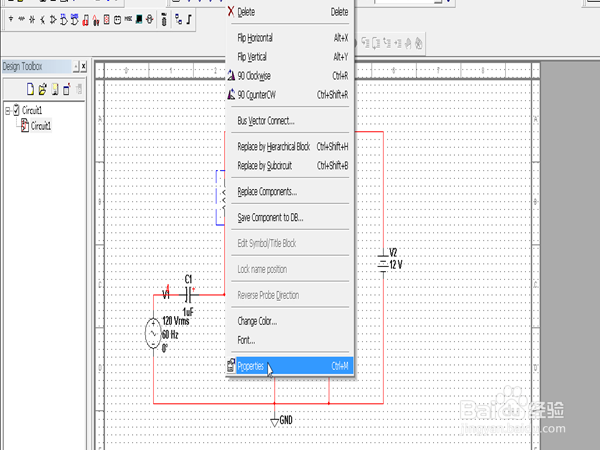
在出现的界面上,箭头所指的地方修改阻值。
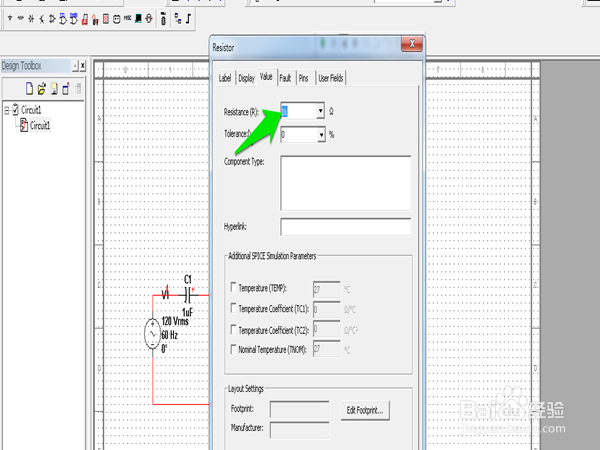
在“Label”选项下箭头所指的地方修改电阻的标签名。同样的方法可以修该其他的元件参数。
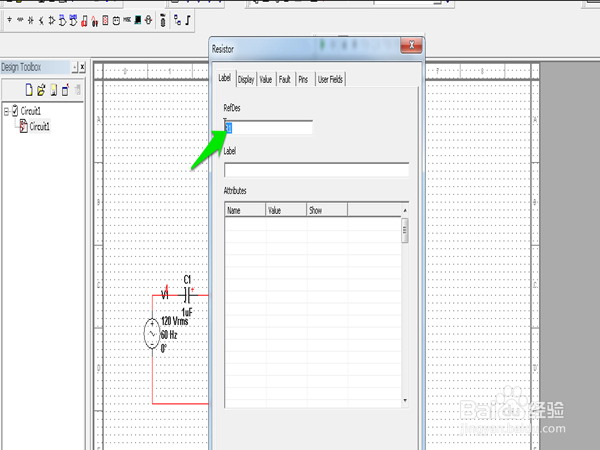
返回主界面,选择最右面列表的第一项,即“万用表”。
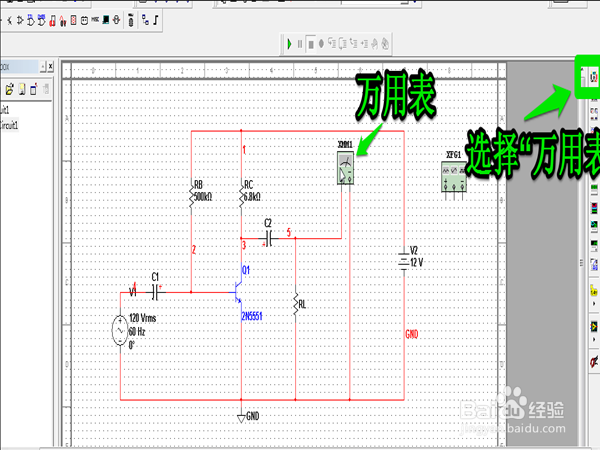
同样是右键万用表,选择列表最下面的一项,会出现数值显示界面。
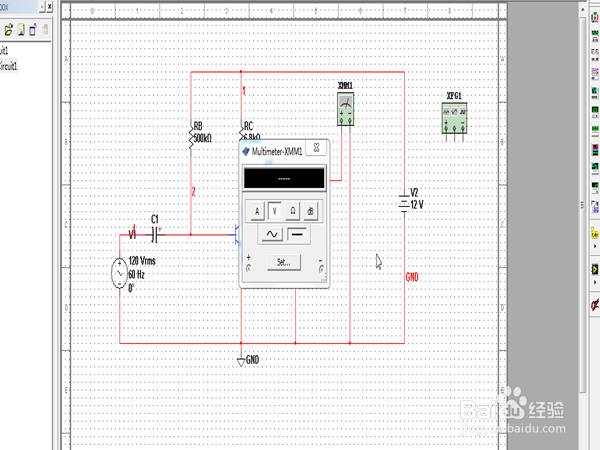
接着按照下图点击图中绿色的箭头,意思是接通电源,此时电路就会开始工作了。
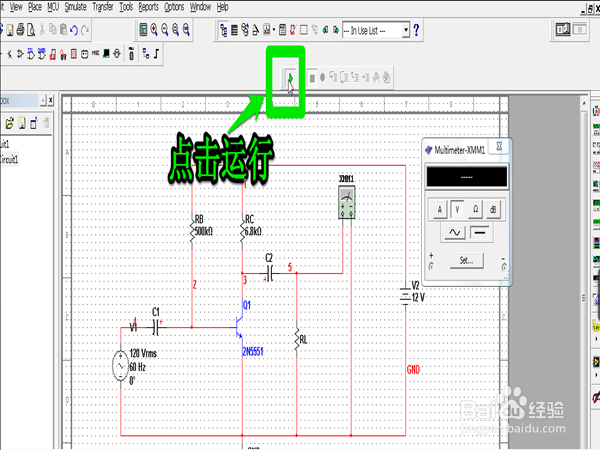
在万用表界面选择交流电显示并记录数值。
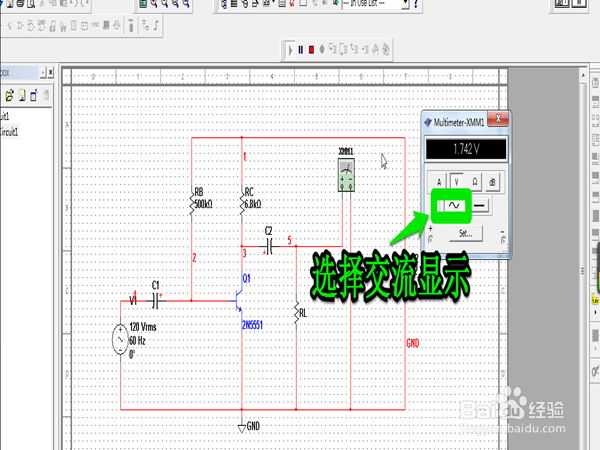
有一个引脚无连线:光标移到该引脚的端点处,光标将变成中心有实心点的小十字,点击鼠标左键并拖到另一引脚的端点处或已有连线上,再次点击左键,即完成连线。
两引脚已另有连线:按Ctrl+j,将光标移至一引脚的连线上并点击左键,即在连线上放置了一个节(结)点。在该点处点击左键,即可引出连线。之后操作见上条。
multisim10.0怎么卸载?
下载好安装包后将其解压,双击后缀名为“.exe”的文件
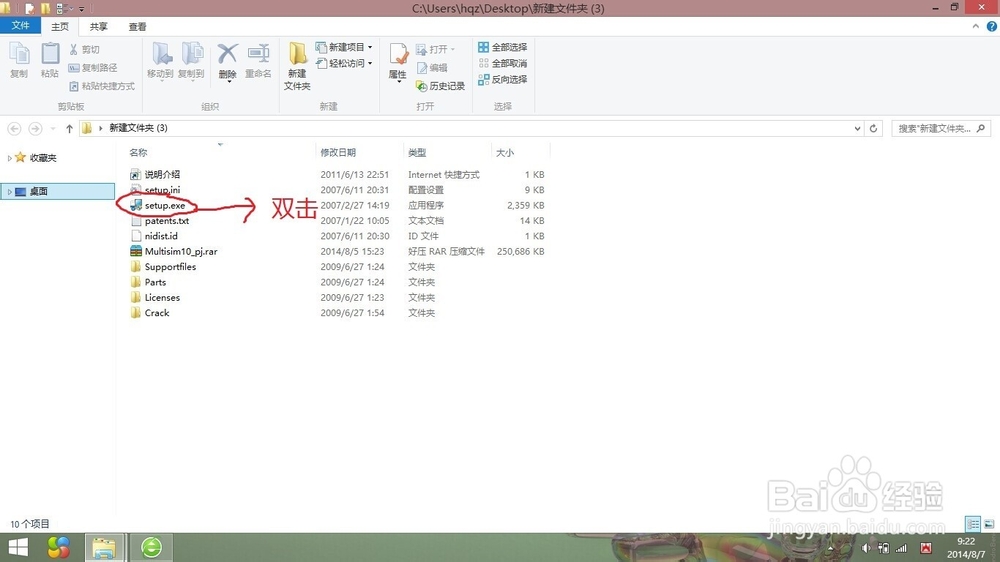
Serial number是序列号,填”T31T38768“,其它的随便填,但必填。填完后点击”Next“
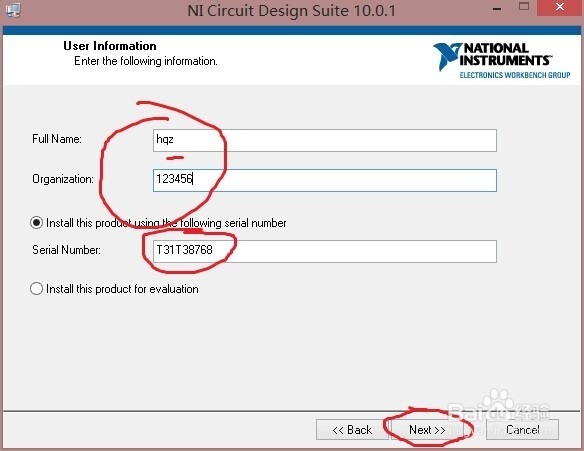
选择好安装目录,点击”Next“
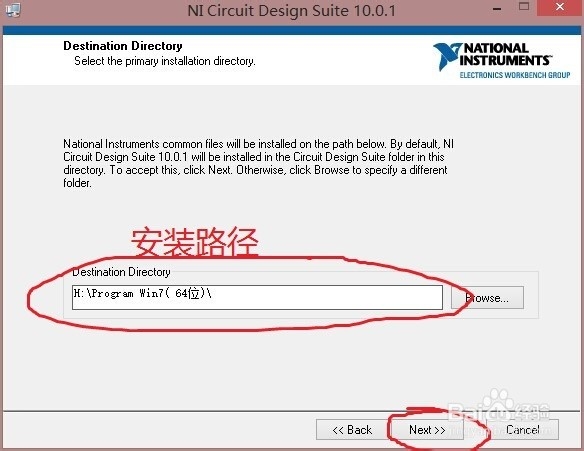
点击”Support and Upgrade Utility“前面的小三角
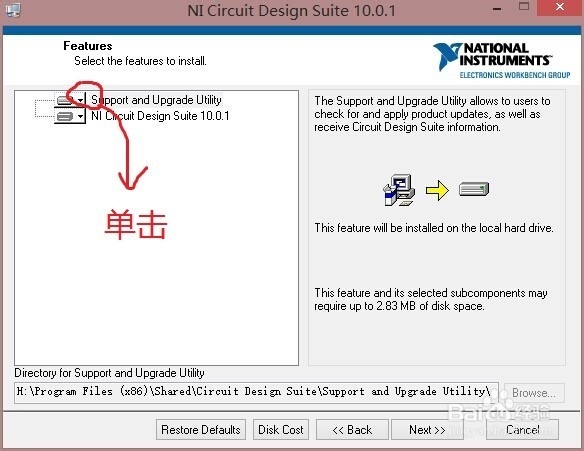
在弹出的下拉菜单中选择“Do not install this feature”
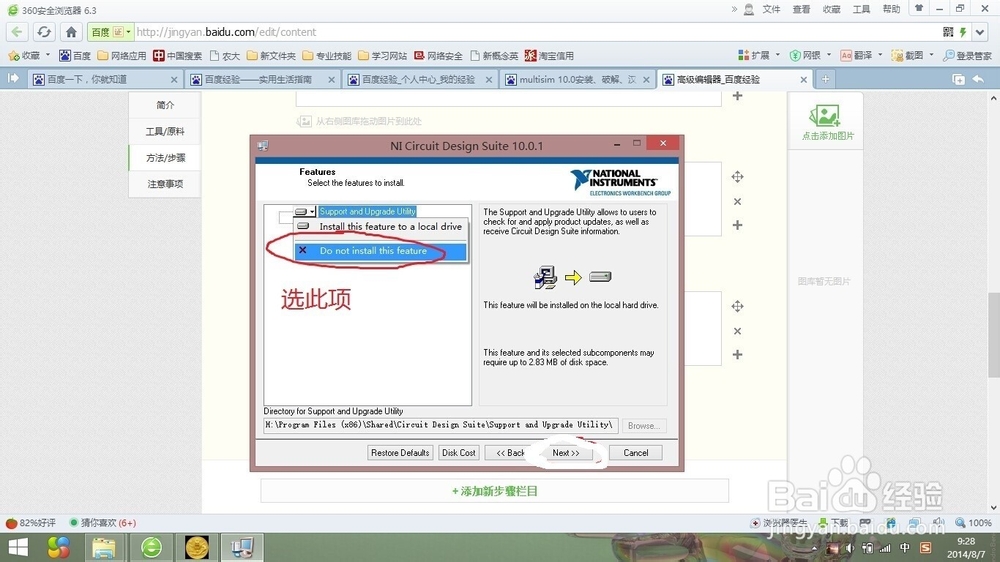
点击”NI Circuit Design Suite 10.0.1“前面的小三角
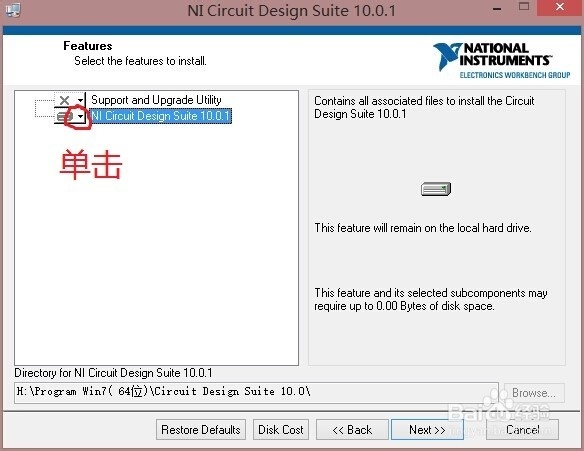
在弹出的下拉菜单中选”Remove this feature“,点击”Next“
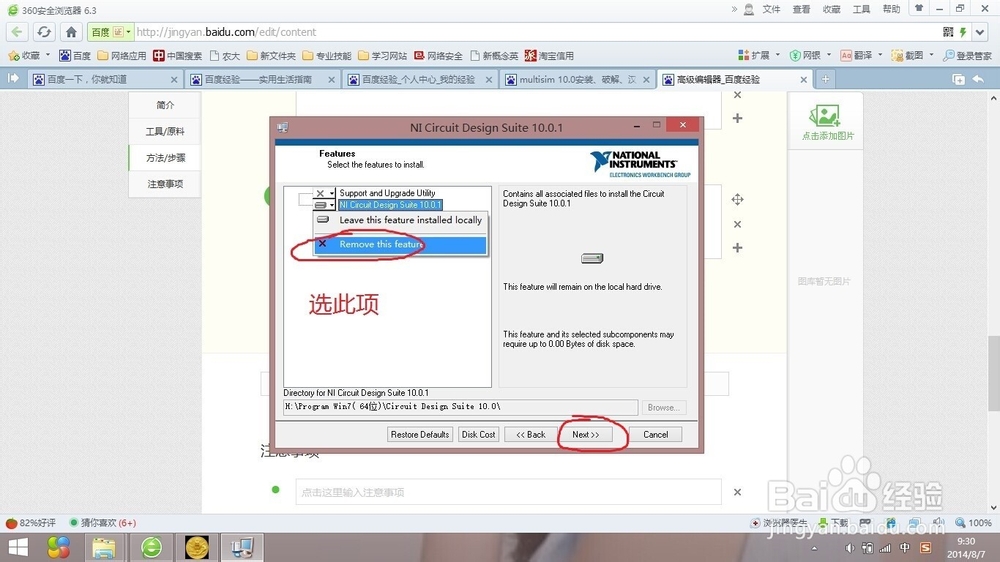
选择”I accept the License Agreement(s).“,点击”Next“
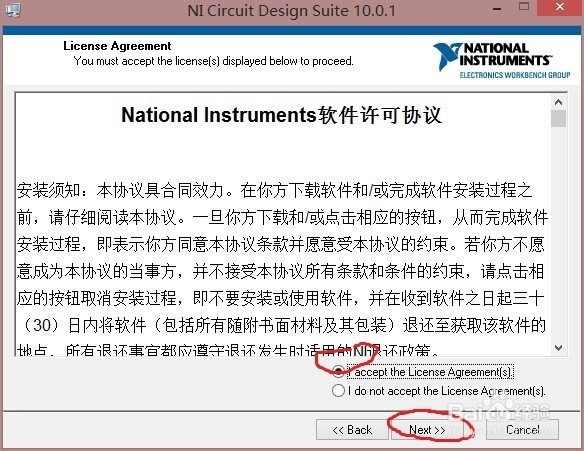
选择”I accept the above 2 License Agreement(s).“,点击”Next“
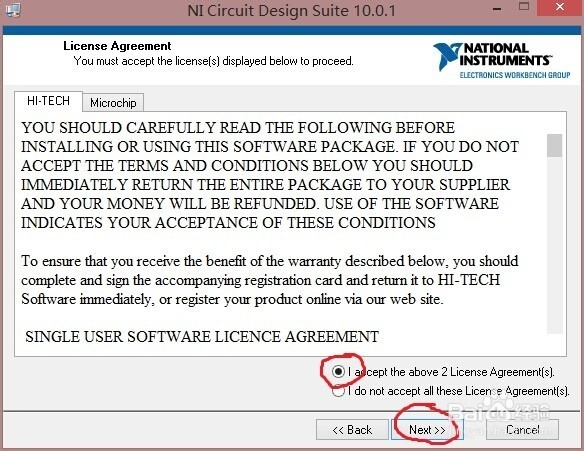
再点“Next”
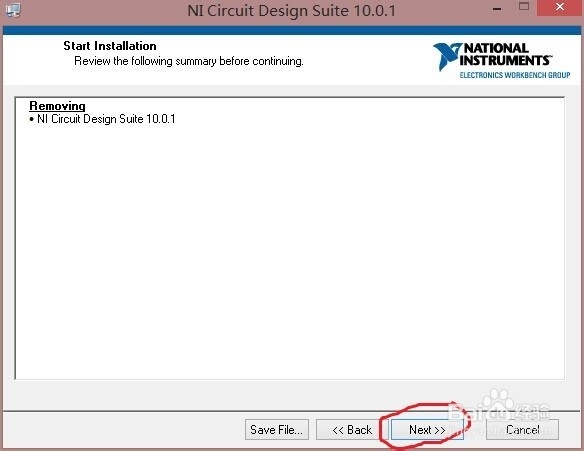
稍等一会儿,在出现的界面中点击“finish”
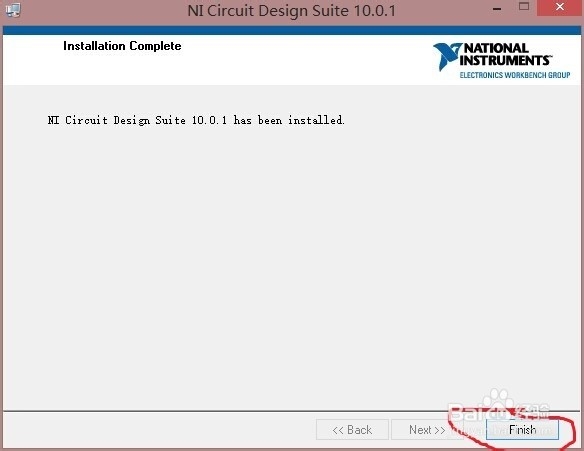
在弹出的界面中点击"restart",重启之后即完全卸载
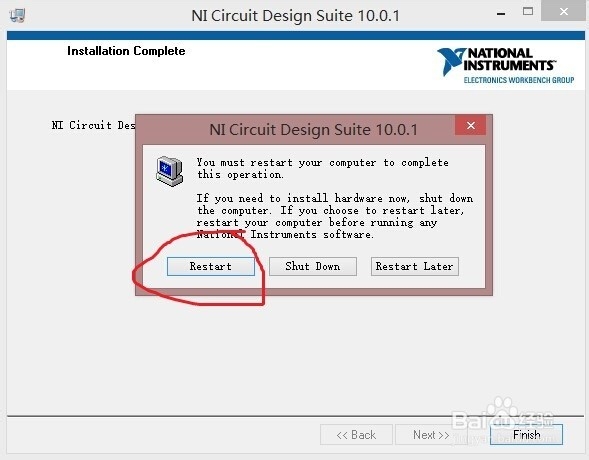
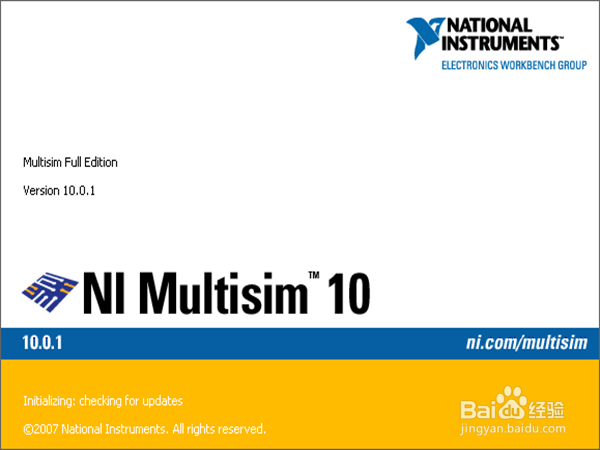
【软件特色】
直观的图形界面整个操作界面就像一个电子实验工作台,绘制电路所需的元器件和仿真所需的测试仪器均可直接拖放到屏幕上,轻点鼠标可用导线将它们连接起来,软件仪器的控制面板和操作方式都与实物相似,测量数据、波形和特性曲线如同在真实仪器上看到的;
丰富的元器件
提供了世界主流元件提供商的超过17000多种元件,同时能方便的对元件各种参数进行编辑修改,能利用模型生成器以及代码模式创建模型等功能,创建自己的元器件。
强大的仿真能力
以SPICE3F5和Xspice的内核作为仿真的引擎,通过Electronic workbench 带有的增强设计功能将数字和混合模式的仿真性能进行优化。包括SPICE仿真、RF仿真、MCU仿真、VHDL仿真、电路向导等功能。
丰富的测试仪器
提供了22种虚拟仪器进行电路动作的测量:
Multimeter(万用表)
Function Generatoer(函数信号发生器)
Wattmeter(瓦特表)
Oscilloscope(示波器)
Bode Plotter(波特仪)
Word Generator(字符发生器
Logic Analyzer(逻辑分析仪)
Logic Converter(逻辑转换仪)
Distortion Analyer(失真度仪)
Spectrum Analyzer(频谱仪)
Network Analyzer(网络分析仪)
Measurement Pribe(测量探针)
Four Channel Oscilloscope(四踪示波器)
Frequency Counter(频率计数器)
Ⅳ Analyzer(伏安特性分析仪)
Agilent Simulated Instruments(安捷伦仿真仪器)
Agilent Oscilloscope(安捷伦示波器)
Tektronix Simulated Oscilloscope(泰克仿真示波器)
Voltmeter(伏特表)
Ammeter(安培表)
Current Probe(电流探针)
Lab ⅥEW Instrument(Lab ⅥEW仪器)
这些仪器的设置和使用与真实的一样,动态互交显示。除了Multisim提供的默认的仪器外,还可以创建LabⅥEW的自定义仪器,使得图形环境中可以灵活地可升级地测试、测量及控制应用程序的仪器。
完备的分析手段
Multisimt提供了许多分析功能:
DC Operating Point Analysis(直流工作点分析)
AC Analysis(交流分析)
Transient Analysis(瞬态分析)
Fourier Analysis(傅里叶分析)
Noise Analysis(噪声分析)
Distortion Analysis(失真度分析)
DC Sweep Analysis(直流扫描分析)
DC and AC Sensitvity Analysis(直流和交流灵敏度分析)
Parameter Sweep Analysis(参数扫描分析)
Temperature Sweep Analysis(温度扫描分析)
Transfer Function Analysis(传输函数分析)
Worst Case Analysis(最差情况分析) Pole Zero Analysis(零级分析)
Monte Carlo Analysis(蒙特卡罗分析)
Trace Width Analysis(线宽分析)
Nested Sweep Analysis(嵌套扫描分析)
Batched Analysis(批处理分析)
User Defined Analysis(用户自定义分析)
它们利用仿真产生的数据执行分析,分析范围很广,从基本的到极端的到不常见的都有,并可以将一个分析作为另一个分析的一部分的自动执行。集成LabⅥEW和Signalexpress快速进行原型开发和测试设计,具有符合行业标准的交互式测量和分析功能;
独特的射频(RF)模块
提供基本射频电路的设计、分析和仿真。射频模块由RF-specific(射频特殊元件,包括自定义的RF SPICE模型)、用于创建用户自定义的RF模型的模型生成器、两个RF-specific仪器(Spectrum Analyzer频谱分析仪和Network Analyzer网络分析仪)、一些RF-specific分析(电路特性、匹配网络单元、噪声系数)等组成;
强大的MCU模块
支持4种类型的单片机芯片,支持对外部RAM、外部ROM、键盘和LCD等外围设备的仿真,分别对4 种类型芯片提供汇编和编译支持;所建项目支持C代码、汇编代码以及16进制代码,并兼容第三方工具源代码; 包含设置断点、单步运行、查看和编辑内部RAM、特殊功能寄存器等高级调试功能。
完善的后处理
对分析结果进行的数学运算操作类型包括算术运算、三角运算、指数运行、对数运算、复合运算、向量运算和逻辑运算等;
详细的报告
能够呈现材料清单、元件详细报告、网络报表、原理图统计报告、多余门电路报告、模型数据报告、交叉报表7种报告;
兼容性好的信息转换
提供了转换原理图和仿真数据到其他程序的方法,可以输出原理图到PCB布线(如Ultiboard、OrCAD、PADS Layout2005、P-CAD和Protel);输出仿真结果到MathCAD、Excel或LabⅥEW;输出网络表文件;向前和返回注;提供Internet Design Sharing(互联网共享文件)
【安装教程】
首先在本网站下载multisim10.0下载后,用解压软件解压到当前文件夹
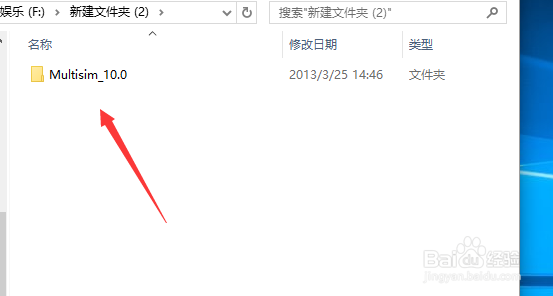
解压后,打开文件夹,找到setup.exesetup.exe,运行
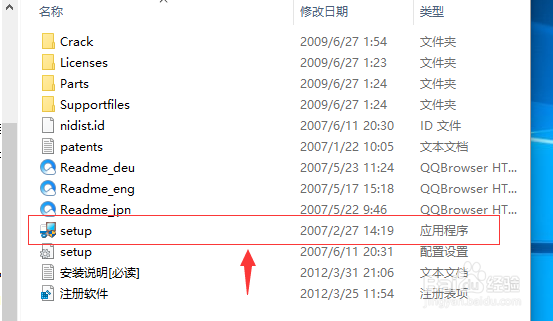
弹出这个窗口,其他不用管,输入序列号T31T38768 ,下一步
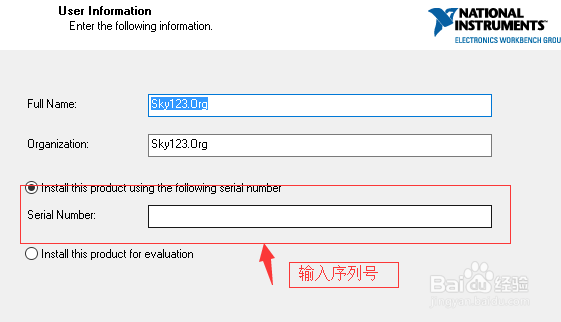
左上角,找到Support and Upgrade Utlity,右击,选不安装,下一步走起
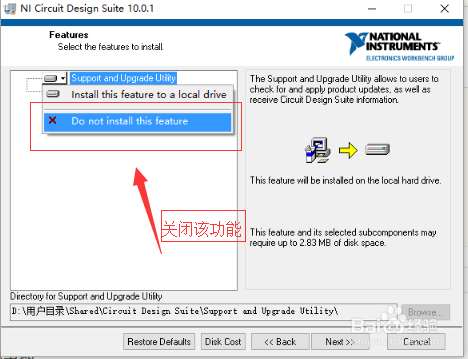
两次协议确定后,不要急着打开软件,先重启电脑
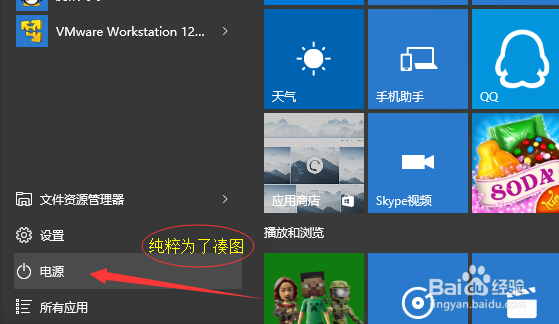
注意:电脑重启后,不要运行multisim10.0!!找到multisim10.0文件夹下的
Crack文件,点进去,找到Circuit Design Suite v10 KeyGen.exe,运行
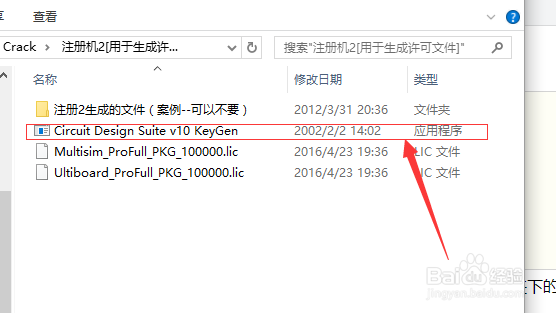
弹出一个界面,建议选2(Full edition),确认,生成许可文件,保存在“Circuit Design Suite v10 KeyGen.exe”旁边。
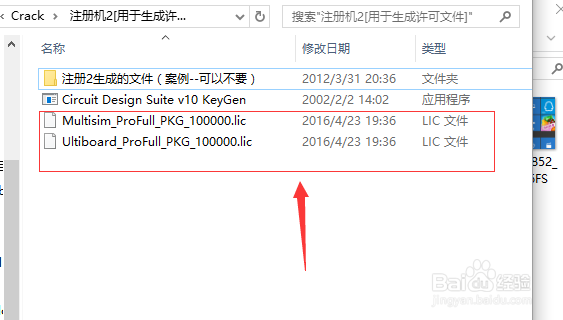
按如下步骤操作:开始菜单-->所有程序-->National Instruments-->NI License Manager(这是NI许可证管理器)-->选项-->安装许可证文件-->选择第8步生成的许可证-->关闭窗口。恭喜!安装完成。
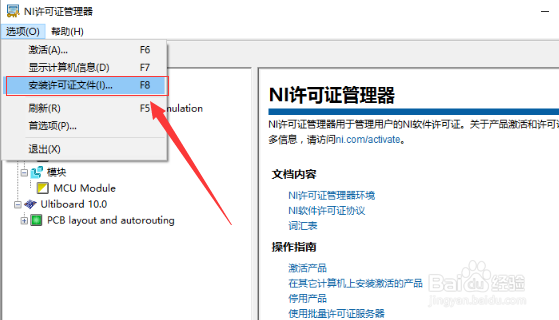
multisim10.0汉化教程
找到Crack文件夹,打开,找到汉化说明文件夹,打开,复制ZH文件夹
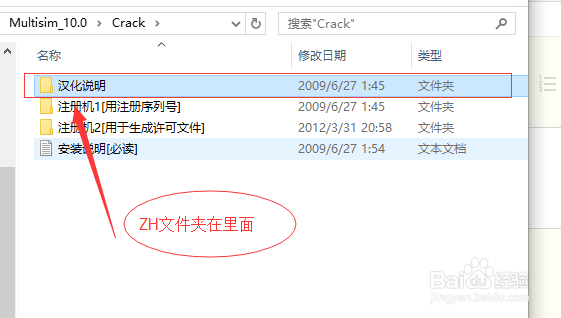
运行multisim:
开始菜单-->所有程序-->National Instruments-->Circuit Design Suite 10.0-->Multisim
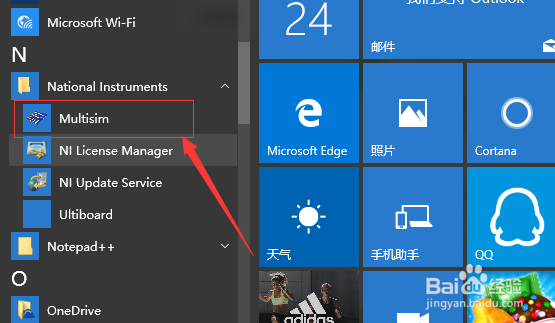
打开软件后,选择菜单Options-->Gobal Preferences
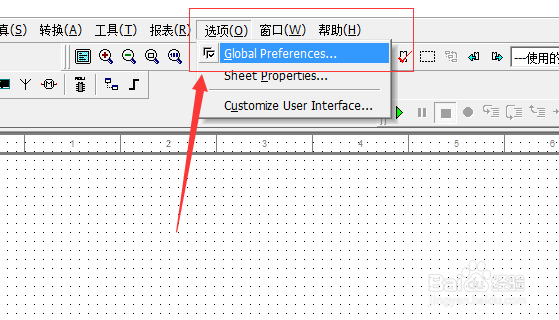
菜单栏选“常规”,在页面底部找到Language,选择ZH。汉化完成。
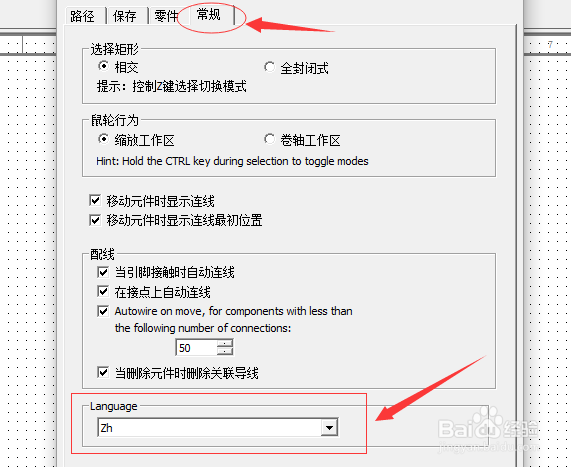
【使用教程】
Multisim基本使用方法:首先打开Multisim10软件,大致熟悉一下界面环境。
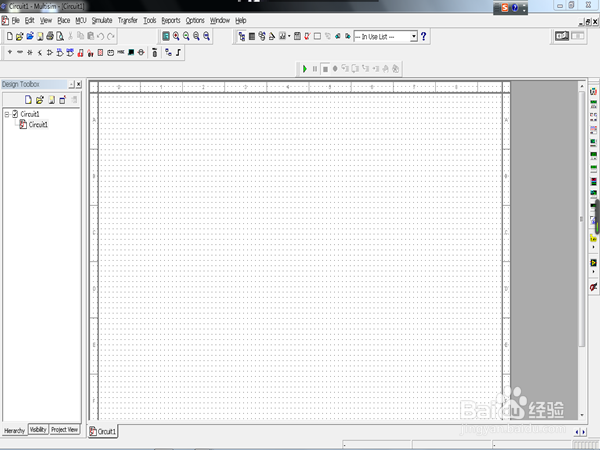
点击左上角的“地”的图标,这样就选中了接地符号。
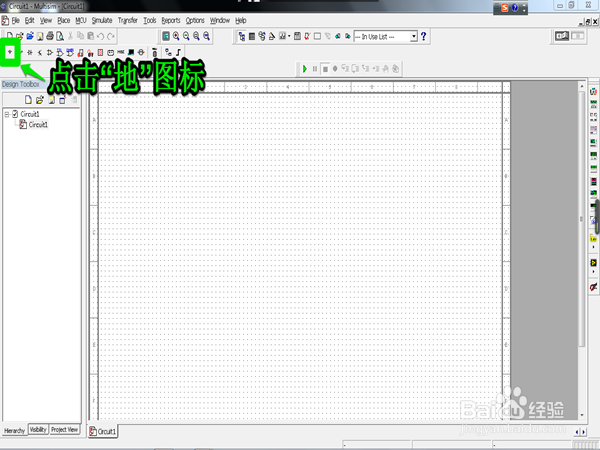
如下图所示点击左上角的“电阻”图标按钮。
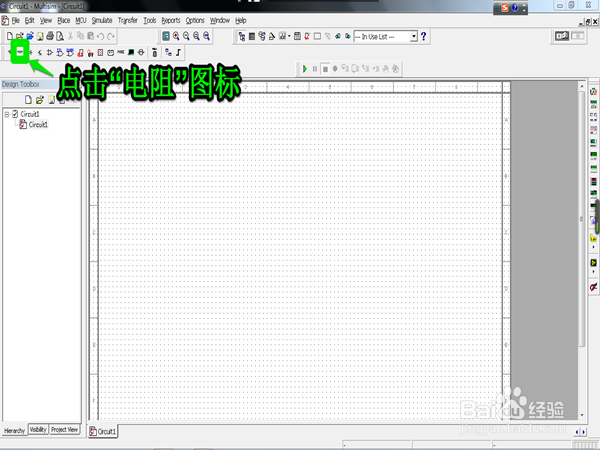
依次选定“BASIC”>>“RESISTOR”>>“阻值”>>“OK”选项,这样就选定了我们想要的电阻,同样的方法,我们可以一次性选够电路要用的电阻。
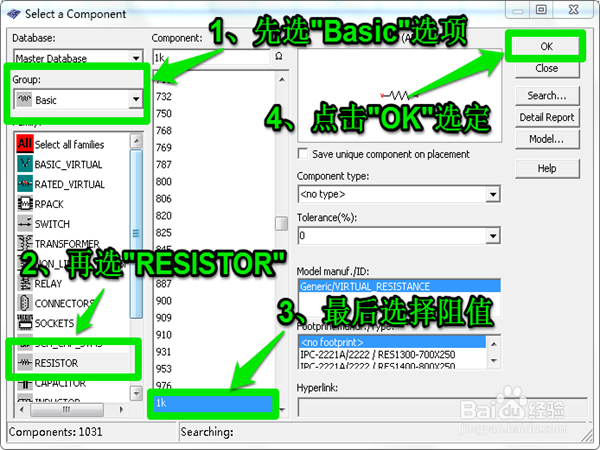
在刚才的界面中依次选定“BASIC”>>“CAP_ELECTROLIT”>>“容值”>>“OK”选定想要的电容。可一次性选好要用的电容。
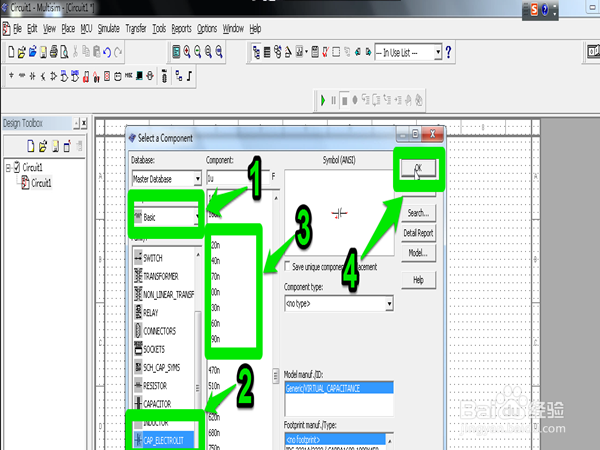
在刚才的界面中依次选定"Transistors">>"BJT_NPN">>"2N5551">>"OK"选定三极管。
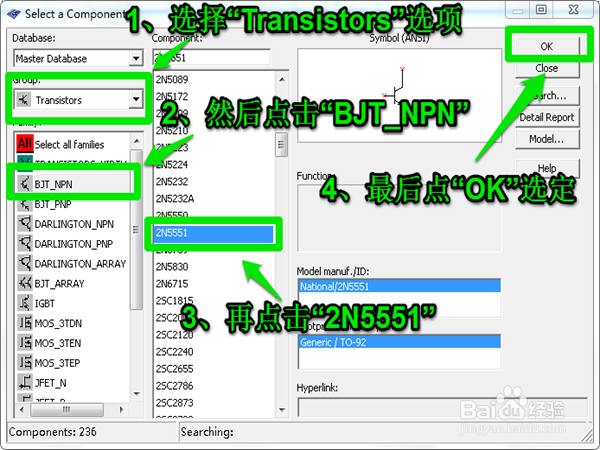
依然在同样的界面依次选定"Resources">>"POWER_RESOURCES">>"AC_POWER">>"OK"选定交流电源。
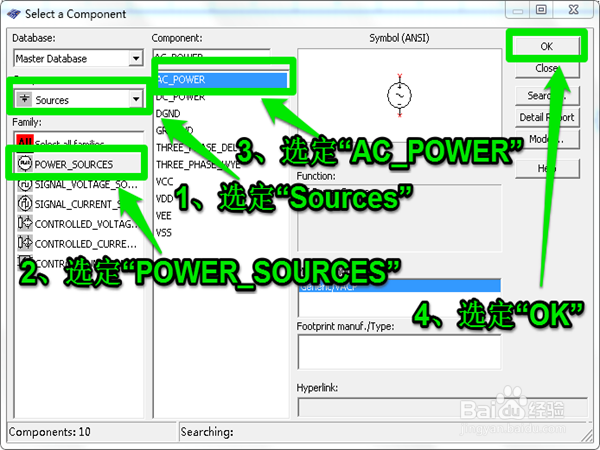
依然在同样的界面依次选定"Resources">>"POWER_RESOURCES">>"DC_POWER">>"OK"选定直流电源。

右键电阻,选择图中表示的选项将电阻旋转90度。
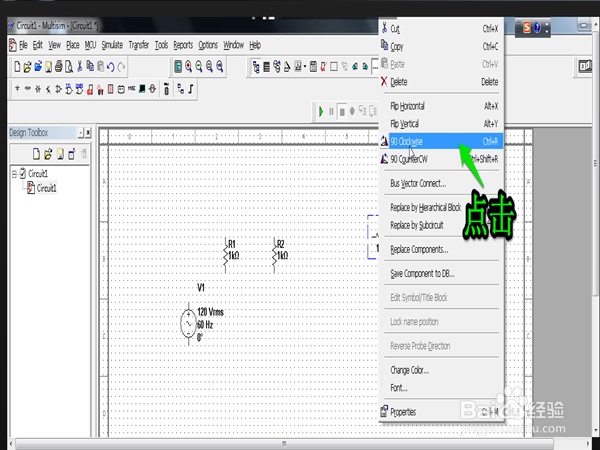
单击元件一端,松手,这时出现连线,在想要与之连接的连接点再次点击,则表示连好了。
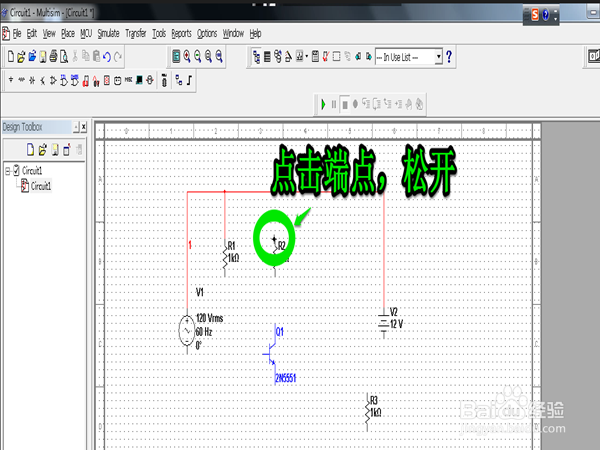
经过进一步的调整,电路图便基本成型了。
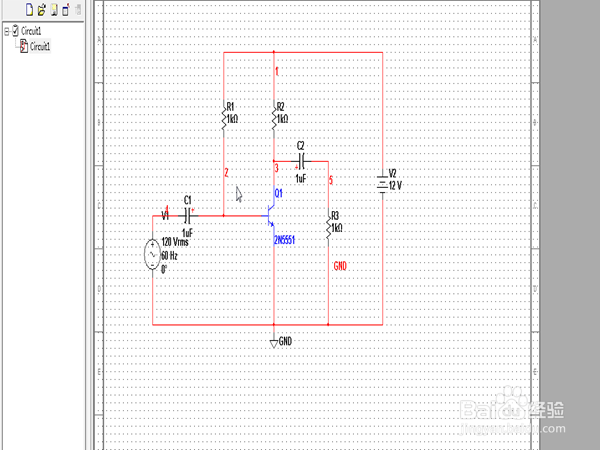
改变阻值的话,右键电阻,点击列表最下面的一项。
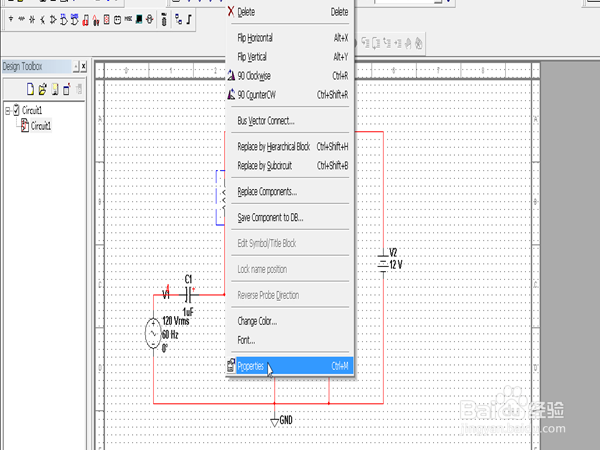
在出现的界面上,箭头所指的地方修改阻值。
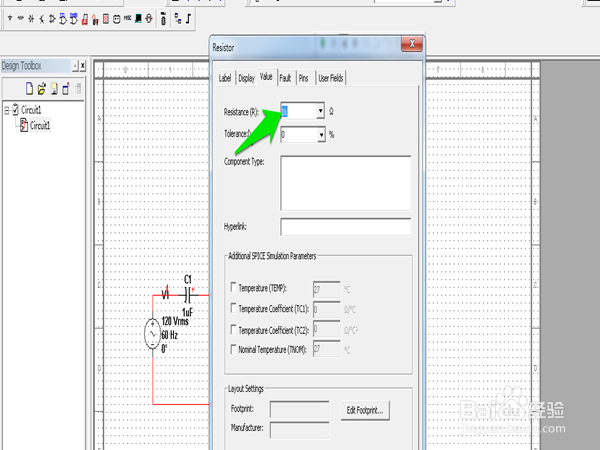
在“Label”选项下箭头所指的地方修改电阻的标签名。同样的方法可以修该其他的元件参数。
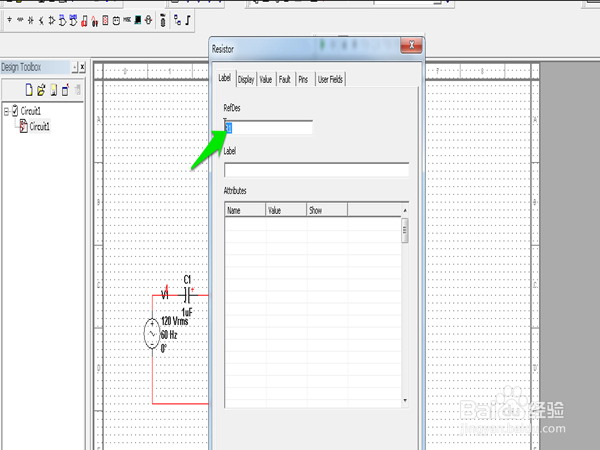
返回主界面,选择最右面列表的第一项,即“万用表”。
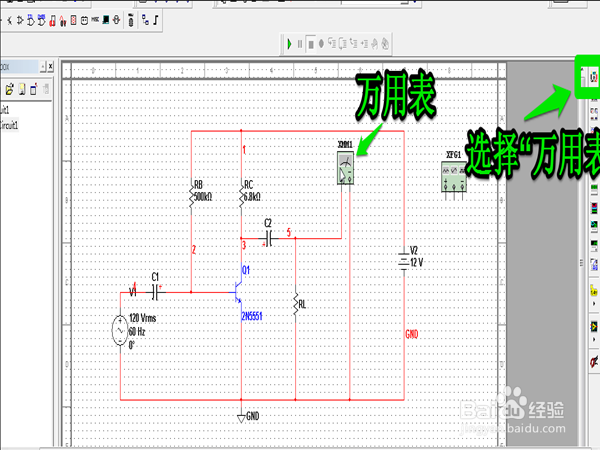
同样是右键万用表,选择列表最下面的一项,会出现数值显示界面。
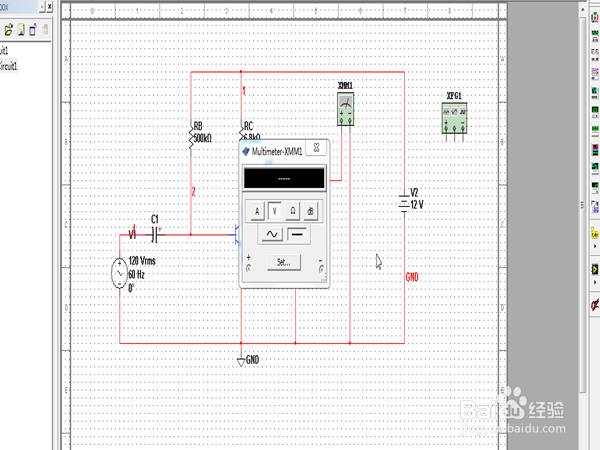
接着按照下图点击图中绿色的箭头,意思是接通电源,此时电路就会开始工作了。
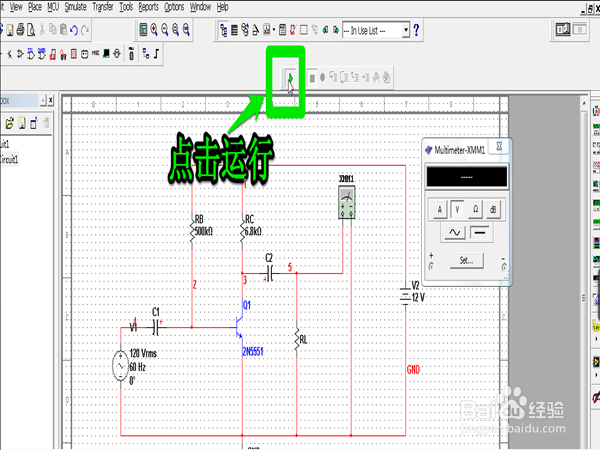
在万用表界面选择交流电显示并记录数值。
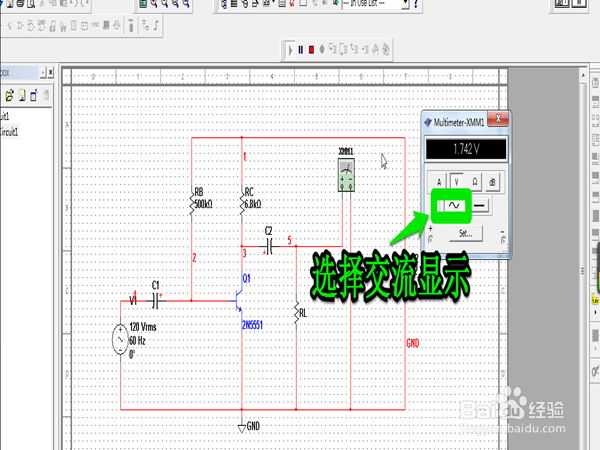
【常见问题】
multisim里面怎么强制连线?有一个引脚无连线:光标移到该引脚的端点处,光标将变成中心有实心点的小十字,点击鼠标左键并拖到另一引脚的端点处或已有连线上,再次点击左键,即完成连线。
两引脚已另有连线:按Ctrl+j,将光标移至一引脚的连线上并点击左键,即在连线上放置了一个节(结)点。在该点处点击左键,即可引出连线。之后操作见上条。
multisim10.0怎么卸载?
下载好安装包后将其解压,双击后缀名为“.exe”的文件
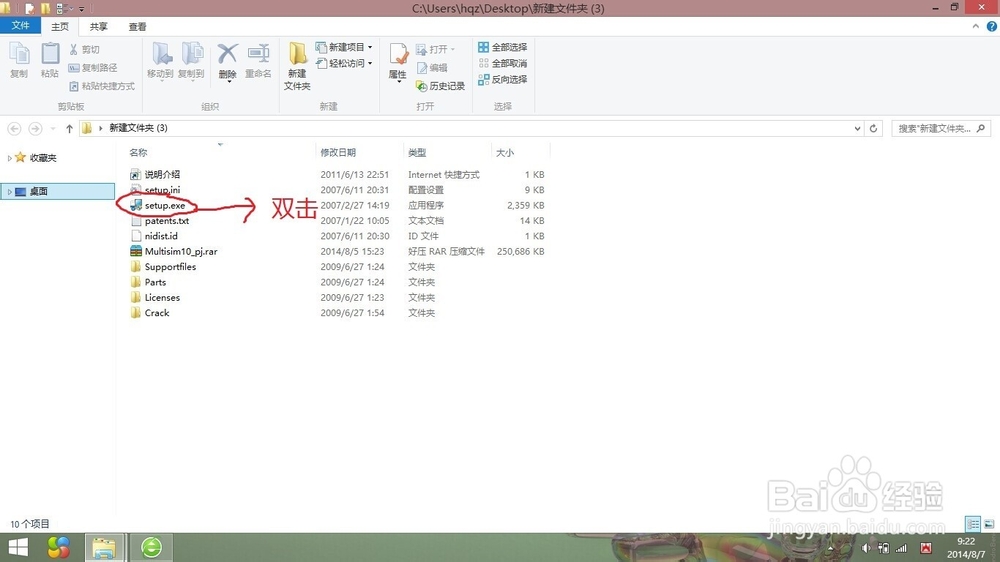
Serial number是序列号,填”T31T38768“,其它的随便填,但必填。填完后点击”Next“
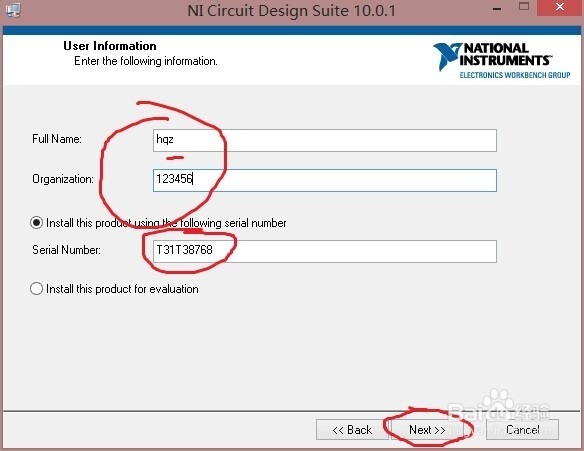
选择好安装目录,点击”Next“
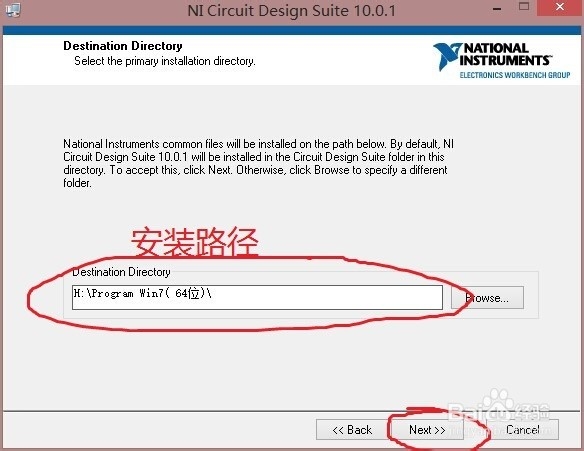
点击”Support and Upgrade Utility“前面的小三角
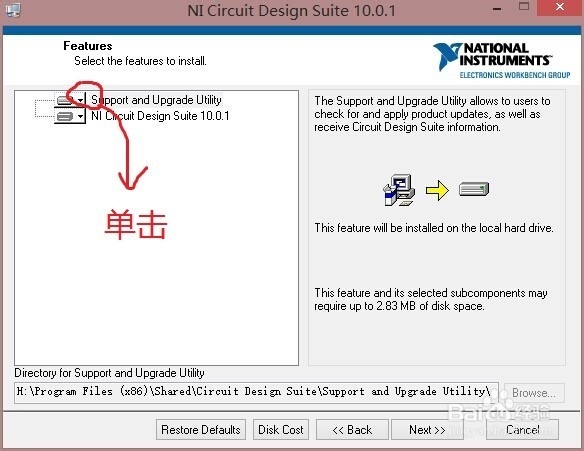
在弹出的下拉菜单中选择“Do not install this feature”
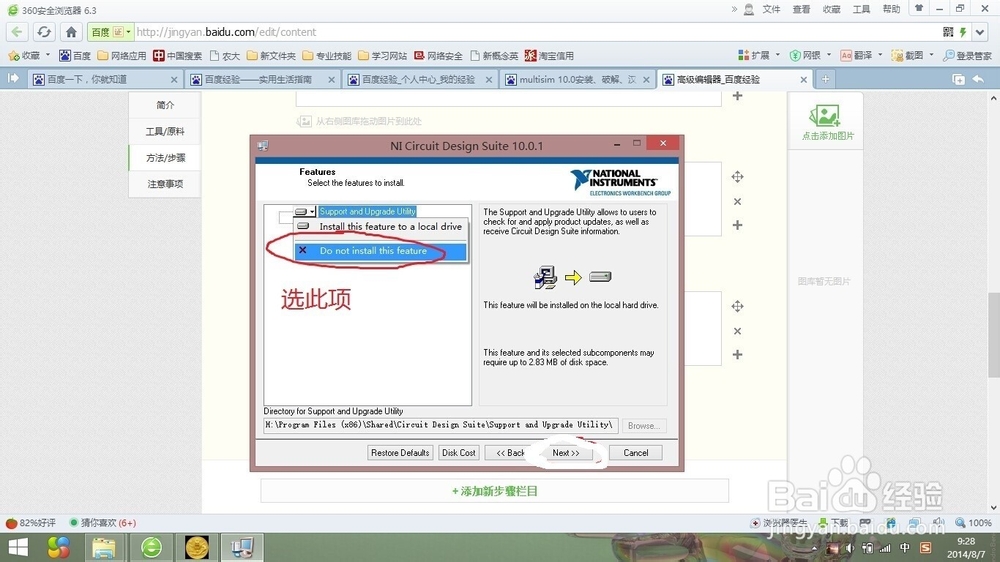
点击”NI Circuit Design Suite 10.0.1“前面的小三角
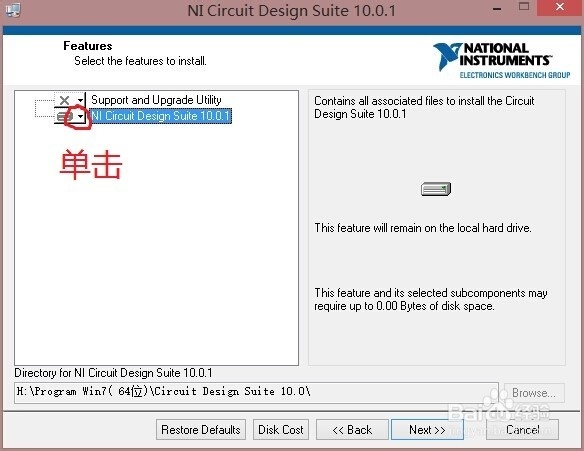
在弹出的下拉菜单中选”Remove this feature“,点击”Next“
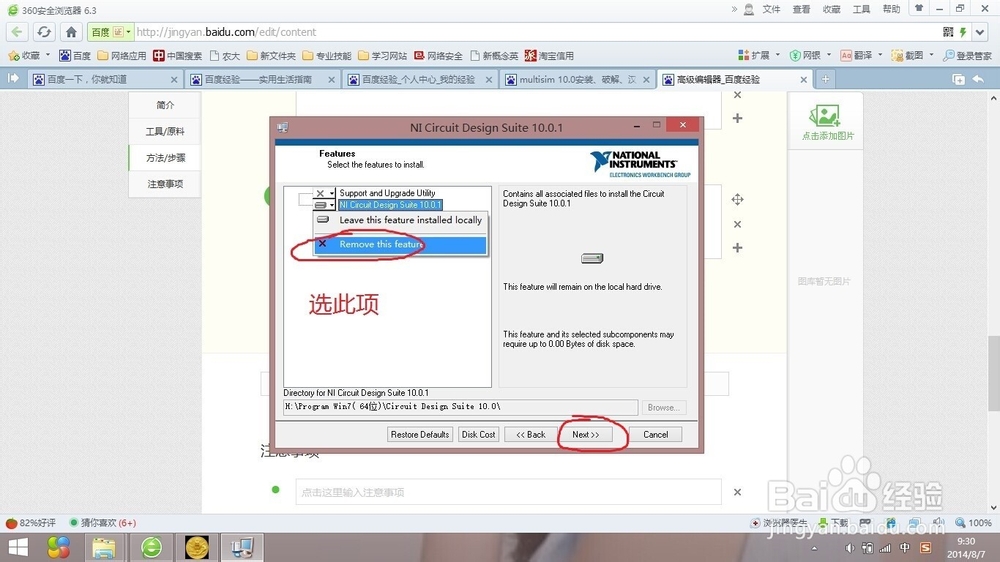
选择”I accept the License Agreement(s).“,点击”Next“
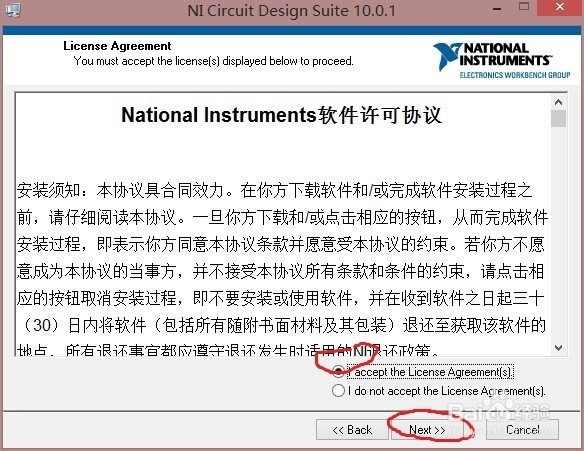
选择”I accept the above 2 License Agreement(s).“,点击”Next“
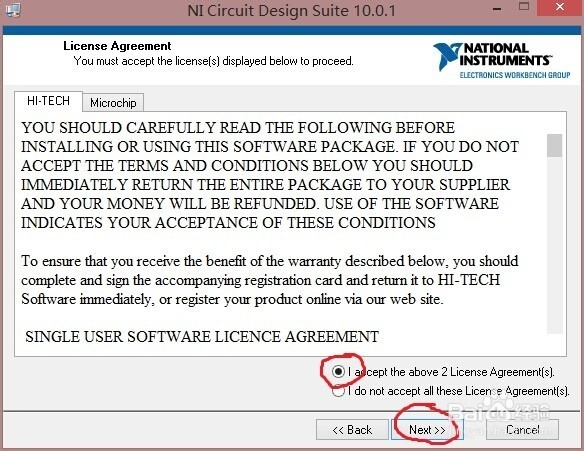
再点“Next”
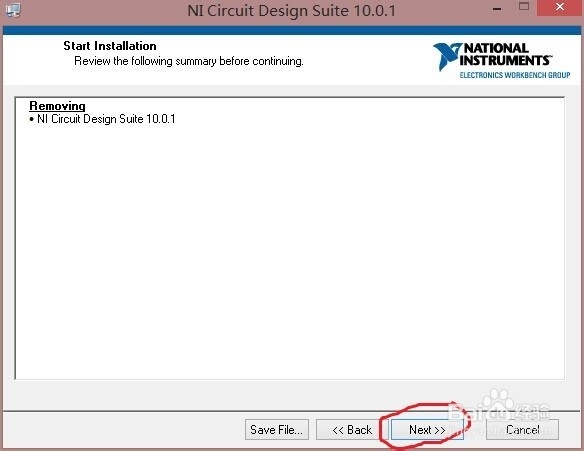
稍等一会儿,在出现的界面中点击“finish”
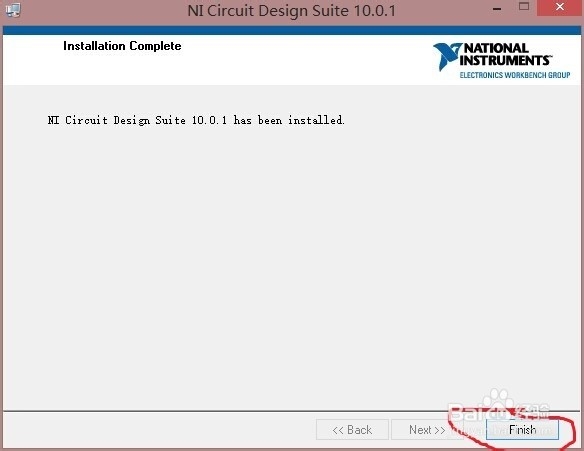
在弹出的界面中点击"restart",重启之后即完全卸载